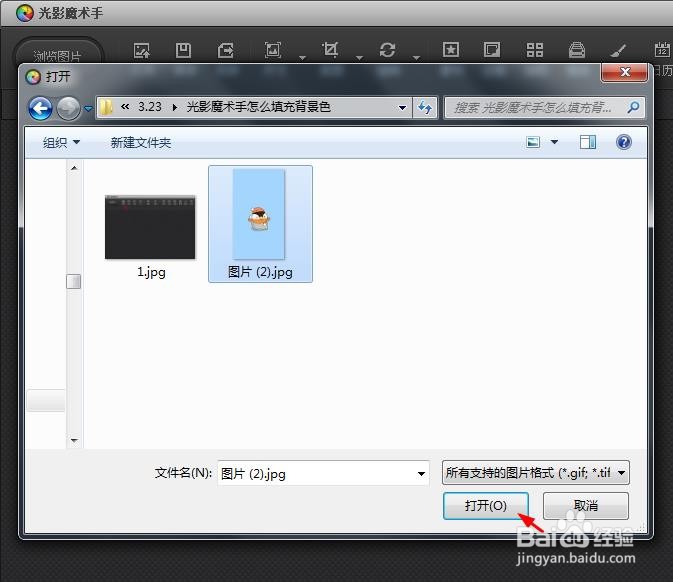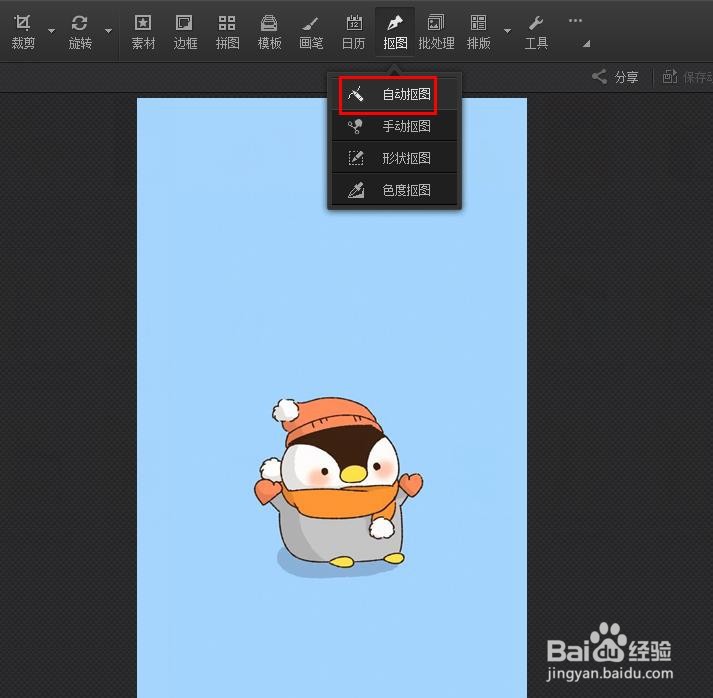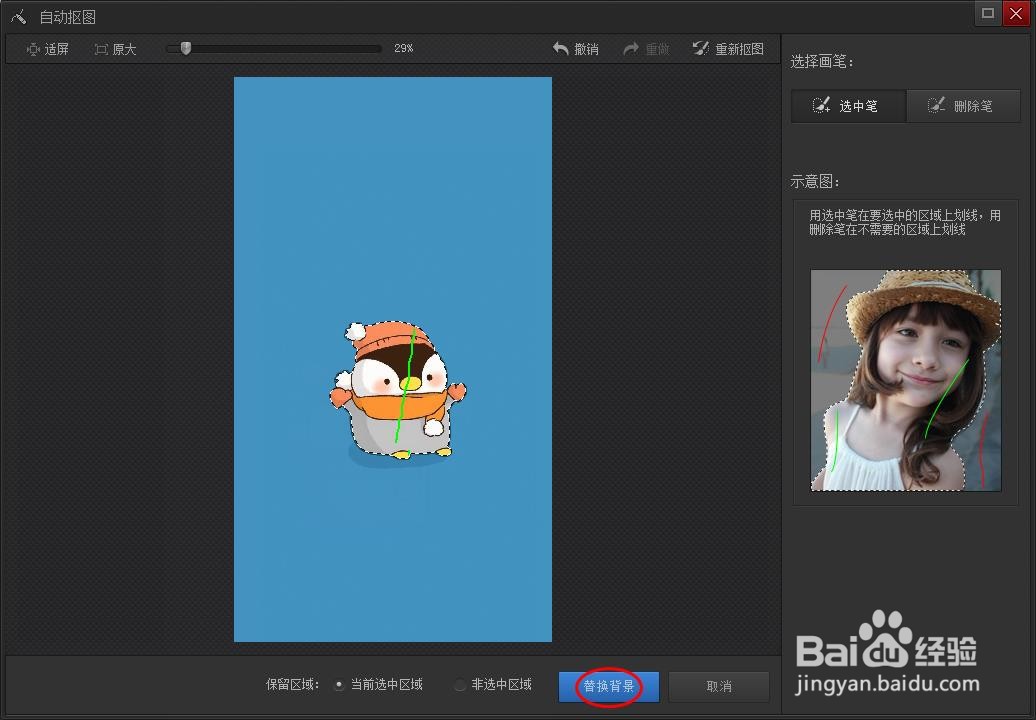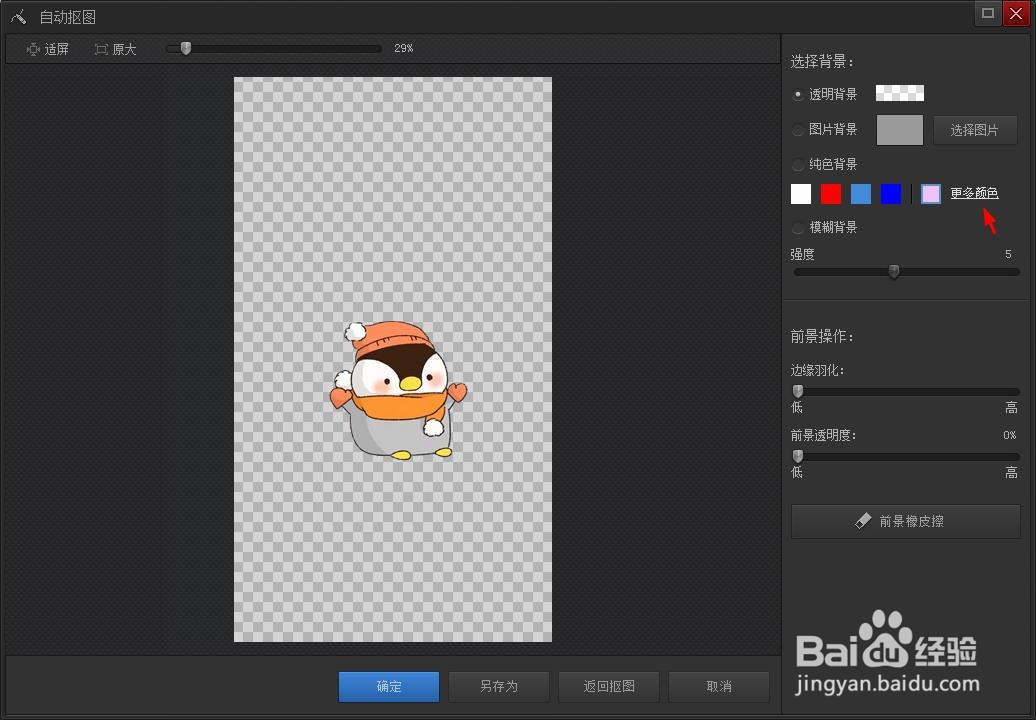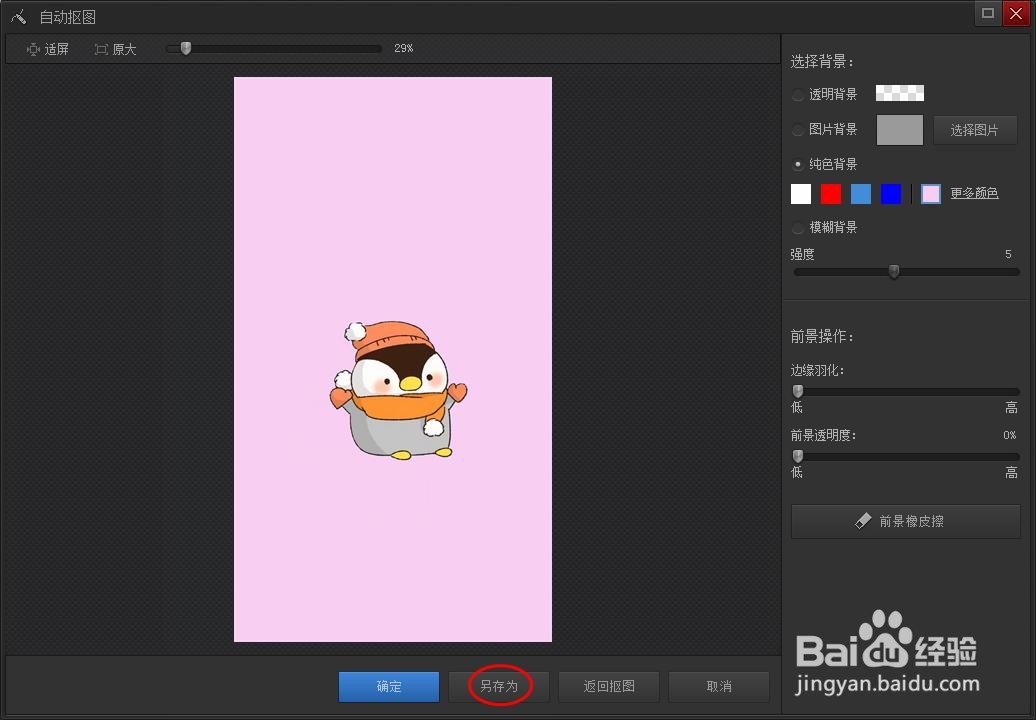光影魔术手怎么填充背景色
在使用光影魔术手软件修图的时候,可以给图片更好想要的背景颜色,那么光影魔术手怎么填烫腥治奁充背景色呢?下面就来介绍一下光影魔术手填充背景色的方法,希望对你有所帮助。
工具/原料
联想Y460
Windows7
光影魔术手6.5.6.0
光影魔术手怎么填充背景色
1、第一步:在光影魔术手软件菜单栏中的“打开”,在弹出的“打开”对话框中,选择一张需要填充背景色的图片。
2、第二步:在菜单栏“抠图”下拉菜单中,选择“自动抠图”选项。
3、第三步:在图片中需要保留的位置,按住鼠标左键划线,抠好图后,单击下方“替换背景”按钮。
4、第四步:在右侧工具栏中,选择“更多颜色”,在颜色对话框中,选择要填充的背景颜色,单击“确定”按钮。
5、第五步:图片背景填充完成后,单击下方“另存为”按钮,将图片保存即可。
声明:本网站引用、摘录或转载内容仅供网站访问者交流或参考,不代表本站立场,如存在版权或非法内容,请联系站长删除,联系邮箱:site.kefu@qq.com。
阅读量:79
阅读量:73
阅读量:21
阅读量:27
阅读量:28